روش قرار دادن عکس، در پروفایل شخصی تان
این کار بسیار سادهای است.
قبل از انجام این کار و هر کار جدید دیگر، این قانون مهم را به خاطر داشته باش که، انجام هر کار جدید با موفقیت، یعنی حل یک مسئله. و با حل هر مسئله هرچند کوچک، رشتههایی عصبی را در ذهن شکل میدهد که جسارت قدم برداشتن به دل ناشناختهها را به تو میبخشد و عزتنفسات را برای انجام کارهای جدید افزایش میبخشد.
انجام این کار را فقط آپلود یک عکس در پروفایلات ندان. بلکه انجامش را یک سند بدان برای نجواهای ذهنت تا در مواقع حساسی که میخواهد تو را از ورود به دل ناشناختهها بترساند، بتوانی به او بگویی:
«هر ناشناخته فقط تا زمانی ترسناک به نظر میرسد که واردش نشدهایم. فقط کافی است وارد آن شویم تا آن را بشناسیم.»
بنابراین، برای اینکه این کار را به همان سادگیای که واقعاً هست انجام دهی، در هر مرحله از انجام این کار، ابتدا متن را با دقت بخوان و سپس به همان شیوه آن مرحله را انجام بده و به انتها برسان.
پس با هم شروع میکنیم:
مرحله اول (ایجاد حساب کاربری در سایت وردپرس)
ابتدا لازم است با همین ایمیلی که در سایت ثبت نام کردهای و میخواهی عکس خود را در پروفایلات قرار دهی، یک حساب کاربری در سایت وردپرس (wordpress.com) ایجاد نمایی و عکس خود را در آن حساب کاربری در سایت وردپرس بعنوان عکس پروفایل قرار دهی، سایت گروه تحقیقاتی عباسمنش به صورت خودکار، از همان عکس به عنوان عکس پروفایلات استفاده مینماید.
میتوانی با دنبال نمودن مراحل زیر، به خوبی از عهده انجام این کار برآیی. در تمام این مراحل هم توضیحات مفصلی آمده و هم عکس آن مرحله را میتوانی ببینی تا باز هم این کار سادهتر شود.
قدم اول:
ابتدا از طریق لینکی که در انتهای همین متن است، وارد بخش ثبت نام در سایت ورودپرس شوید. (توجه کنید که ممکن است نیاز باشد از فیلترشکن استفاده کنید).
وقتی وارد سایت وردپرس شوید، با تصویر زیر مواجه میشوید.
برای ثبت نام در سایت وردپرس،طبق تصویر زیر:
ایمیلتان (لازم است همان ایمیلی باشد که در سایت گروه تحقیقاتی عباسمنش در آن ثبت نما نمودهای)
یک نام به عنوان نام کاربری و یک رمز عبور را در جدول مربوطه در سایت وردپرس وارد نمایید و در انتها گزینه، creat your account را کلیک کنید، پنجره را ببندید و از سایت وردپرس خارج شوید.
نکته بسیار بسیار مهم:
پس از کلیک روی گزینه creat your account، پنجره دیگری باز میشود که از شما میخواهد تا اطلاعات اضافهای را پر کنید.
نیازی به ادامه پرکردن آن فرم و وارد کردن آن اطلاعات اضافی نیست. لطفا پنجره را در سایت وردپرس ببندید.
توضیح: رمز عبور انتخاب شده را برای مرحله بعدی به خاطر بسپار. و برای انجام اولین قدم از طریق لینک زیر وارد سایت ورپرس شوید:
مرحله دوم (فعالسازی حساب وردپرس از طریق ایمیلتان)
وارد ایمیل تان شوید تا بتوانید ایمیل فعالسازی را که سایت وردپرس به شما ارسال نموده، فعال نمایید.
اگر این ایمیل را در صندوق ورودی پیدا نکردید، در ایمیلتان حتماً روز گزینه بیشتر (more) کلیک کنید و وارد پوشه هرزنامه (SPAM) شوید تا این ایمیل را پیدا کنید.
ایمیلی که سایت وردپرس به شما ارسال نموده، مشابه عکس زیر است.
لطفا برای فعالسازی حساب کاربریتان در سایت وردپرس، روی دکمهی «Confirm Now» کلیک کنید تا حساب کاربری وردپرس شما فعال شود و وارد صفحهی بعدی شوید.
لطفا برای فعالسازی حساب کاربریتان در سایت وردپرس، مثل تصویر بالا ??در ایمیلتان روی دکمهی «Confirm Now» کلیک کنید تا حساب کاربری وردپرس شما فعال شود و وارد صفحهی بعدی شوید.
مرحله سوم (ورود به سایت وردپرس و افزودن عکس دلخواه)
وارد سایت وردپرس با آدرس زیر شوید:
سپس با ایمیل و رمز عبوری که در مرحله قبلی ساخته بودید، وارد شوید.
اکنون در سایت وردپرس صفحه خانه، مانند تصویر زیر نمایش داده میشود که میتوانید مشاهده نمایید.
مطابق تصویر زیر، روی تصویر پروفایل در سایت وردپرس کلیک نمایید.
سپس تصویر زیر را مشاهده میکنید.
روی دکمهی «Click to change photo» مطابق شکل زیر کلیک کنید تا پنجره انتخاب فایل تصویر پروفایل باز شود.
سپس عکس مورد نظرت را از کامپیوتر یا موبایل خود انتخاب نما.
منطقهی مربعی از عکس آپلود شده را جهت انتخاب به عنوان تصویر حساب کاربری انتخاب، و روی دکمهی «Change My Photo» کلیک کنید.
اکنون تصویر پروفایل شما در سایت وردپرس تغییر کرده که مشابه عکس زیر است، اما با تصویر انتخابی شما.
سایت گروه تحقیقاتی عباسمنش نیز به صورت خودکار همین تصویر را به عنوان تصویر پروفایلتان در سایت، استفاده میکند.
در پایان این مرحله، میتوانید با خیال راحت از سایت وردپرس خارج شوید.
نکته مهم:
در آینده نیز از به همین شیوه، تصویر پروفایلات را در سایت «گروه تحقیقاتی عباسمنش» را دوباره تغییر دهی.
قدم آخر
به خاطر انجام یک کار جدید، به خودت تبریک بگو و یادت باشد که در زندگیات نیز انجام هر کار جدیدی همینقدر ساده خواهد بود اگر، جسارت ورود به دل ناشناختهها و عادت انجام کارها به شیوه جدید را در خود ایجاد نمایی و به شیوههای همیشگیات عادت نکنی.
حالا، برای اینکه تصویر جدید از سایت وردپرس به سایت گروه تحقیقاتی عباسمنش منتقل شود، لازم است که به پروفایل شخصیات بروی و تصویر جدیدت را در آنجا مشاهده کنی.
نکته بسیار مهم:
اگر مرحلهی بالا (رفتن به پروفایل شخصی) را انجام ندهی، ممکن است تا دو هفته طول بکشد تا انتقال این تصویر از سایت وروپرس به سایت گروه تحقیقاتی عباسمنش، انجام شود.
اگر هنوز نمیتوانی تصویر خود را در پروفایل شخصیات مشاهده نمایی، نیم ساعت پس از تغییر عکست در وردپرس، دومرتبه به پروفایل شخصیات برو تا تصویر بروزرسانی شده را مشاهده کنی.
وقتی وارد سایت گروه تحقیقاتی عباس منش شوی، میتوانی تصویر زیبایت را در پروفایلات مطابق شکل زیر مشاهده نمایی:


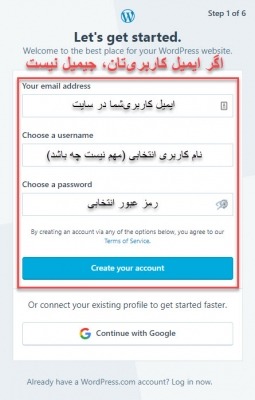
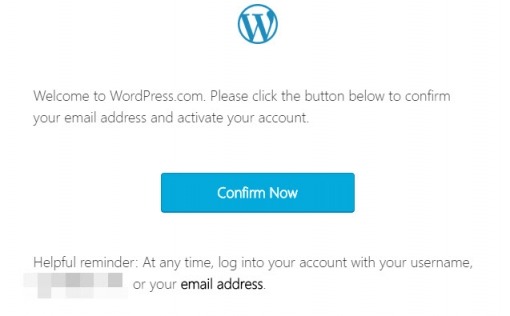
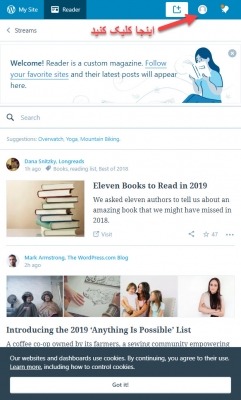
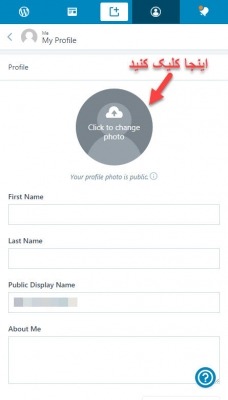
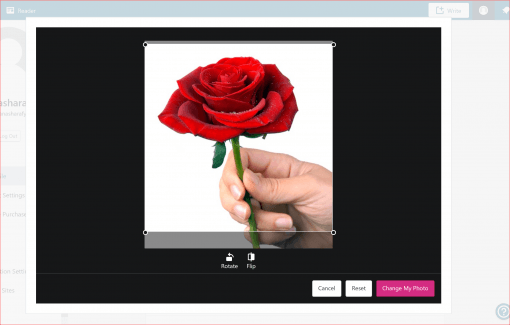
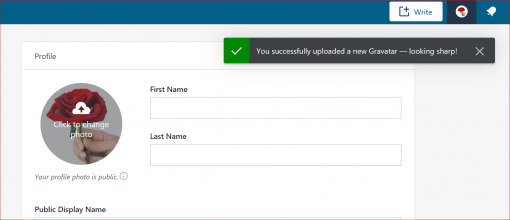
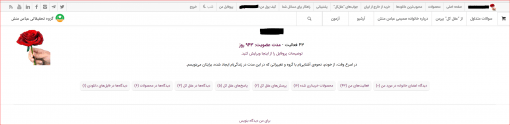
سلام و عرض ادب
خدایا الحمدالله شکرت
داشتم کامنتای جلسه 2 قدم اول از دوره عالی 12 قدم رو میخوندم که یه لحظه حسم بهم گفت یه عکس بزار برای پروفایلت.
اومدم توضیحات رو خوندم و دیدم که از چه زاویه ای به قضیه نگاه شده.
اجرای این کار رو نباید به صورت یه تنظیم عکس پروفایل دید.باید از دید ورود به یه ناشناخته جدید بهش نگاه کرد.
توضیحات رو که میخوندم یه لحظه اونجایی که نوشته شده بود شاید به فیلتر شکن نیاز باشه مثل نجوا افتاد توی ذهنم.
ولی قبل از ادامه توضیحات زدم روی لینک سایت وردپرس.
بلههههه.نیاز به فیلترشکن هست.
ذهن : فعلا ولش کن برو ادامه کامنتا بخون بعد سرفرصت بیا کاراش کن .
من : هنوز درحال خوندن ادامه توضیحات
ذهن : حالا مگه فرقی داره عکست روی پروفایلت باشه یا نباشه.تو اومدی نتیجه بگیری یا اومدی عکس بزاری روی پروفایلت.
من : همچنان در حال خوندن توضیحات
و رسیدم به جایی که وقتی توی سایت ایمیل رو وارد میکنی یه تاییدیه میاد روی ایمیلت که باید بزنی روش و تایید کنی ایمیلتو.
ذهن : ای بابا این همه کار داره و الکی الکی میخوای وقت بزاری که عکستو بزاری . تازه تو لپتاپ عکس مناسبم نداری که. ولش کن .
من : شروع به روشن کردن فیلتر شکن کردم و با خودم گفتم حالا ایجوریه باید عکس بزارم.اصلا به عنوان تمرین دوره عزت نفس نگاش میکنم.تصمیم گرفتم که عکس بزارم و میرم که انجامش بدم و هم توضیحاتش داده شده و هم خداوند کمک میکنه.
ذهن : برای تایید ایمیلت باید دوباره از لپتاپ وارد ایمیلت بشی و ایمیلتو تایید کنی و اوووووووه کلی کار داری . تازه رمز ورود به ایمیلتم که یادت نیست.
من : ایمیل میاد روی گوشیم و از طریق گوشی تایید میکنم.
و شروع کردم به کارای تایید ایمیلم از طریق گوشیم.
ذهن خاموش میشود و تماشاگره انجام کارها میشود.
تو خود پا در را بنه و هیچ مپرس
خود راه بگویدت که چون باید کرد
و من با موفقیت و در کمتر از 5 دقیقه عکسمو روی پروفایلم توی سایت میبینم.
با این کار هم تونستم یه تمرین انجام بدم و هم ذهنم رو متقاعد کنم که نه کاری نداره و من از پسش برمیام.
و هم اینکه یه ناشناخته دیگه رو کشف کردم. واقعا حتی فکرشم نمیکردم که برای این قسمت هم بخش کامنتا فعال باشه.
باریکلا به خودم.ماشالا داری مجتبی. بهت تبریک میگم که تونستی ذهن نجوا گرت رو کنترل کنی. افرین که فهموندی بهش که فرمانده کیه.
ذهن : حالا کار خاصی ام نکردی ، شب دراز است و قلندر بیدار . حالا حالاها با هم هستیم و روز از نو روزی از نو .
من : اون خدایی که منو هدایت کرد به سمت اینکار و انجام شدنش تو مراحل بعدی ام کمکم میکنه و بازم تو مجبوری که به موفقیت من تو انجام تصمیمات الهامی و پاس شدنش فقط و فقط نگاه کنی.خدا همیشه با منه و پشتیبان منه.مدبر کارای من اونه نه تو.
خدایا سپاسگزارم. ممنونم که منو هدایت کردی به انجام اینکار.سپاسگزارم که پشتیبان و مدبر امور منی.خدایا الحمد الله شکرت شکرت شکرت.